Export Leads From Sales Navigator

Create a clean B2B email list from LinkedIn Sales Navigator in just one click with the Evaboot Chrome Extension.
Export Leads From Sales Navigator

Create a clean B2B email list from LinkedIn Sales Navigator in just one click with the Evaboot Chrome Extension.
Contents
Padroneggiare la ricerca booleana di Linkedin è un’abilità essenziale per trovare lead o candidati qualificati su Linkedin.
Una volta padroneggiato questo superpotere, la qualità del vostro targeting migliorerà drasticamente. Di conseguenza, i risultati delle vostre campagne prospezione linkedin.
E la cosa migliore?
Non è così complicato.
Cominciamo!
La ricerca booleana di LinkedIn consente di restringere o ampliare le ricerche per parole chiave, in modo da trovare i profili desiderati. Utilizza una combinazione di connettori logici (AND, OR, NOT) e punteggiature (parentesi e virgolette) e può essere utilizzato su tutti i diversi motori di ricerca di Linkedin (Basic, Sales Navigator, Recruiter).
Esistono 5 operatori di ricerca booleani di linkedin che potete utilizzare per affinare le vostre ricerche:
Le citazioni consentono di cercare una frase esatta o termini che includono:
Se si cerca un’espressione composta da più parole, racchiudere la frase tra virgolette.
Per esempio:
Se non si aggiungono le citazioni a sales manager, Linkedin cercherà “sales AND manager“.
![Come usare la ricerca boolean dentro LinkedIn Sales Navigator? [Keyword Search 2022 Tutorial] 26 come usare virgolette ricerca sales navigator](https://evaboot.com/wp-content/uploads/2022/05/quotes-linkedin-sales-navigator-boolean-search.png)
Nello screenshot di sopra puoi vedere che alcuni dei risultati di ricerca non sono pertinenti.
Tuttavia, se aggiungo le virgolette intorno a “sales manager”, i risultati corrisponderanno esattamente a ciò che state cercando.
![Come usare la ricerca boolean dentro LinkedIn Sales Navigator? [Keyword Search 2022 Tutorial] 27 risultati migliori con virgolette ricerca boolean](https://evaboot.com/wp-content/uploads/2022/05/using-quotes-boolean-search-linkedin.png)
Ora si vede chiaramente la differenza tra l’aggiunta e la dimenticanza delle virgolette.
Se si desidera cercare profili che includono due o più termini, è possibile separarli con AND.
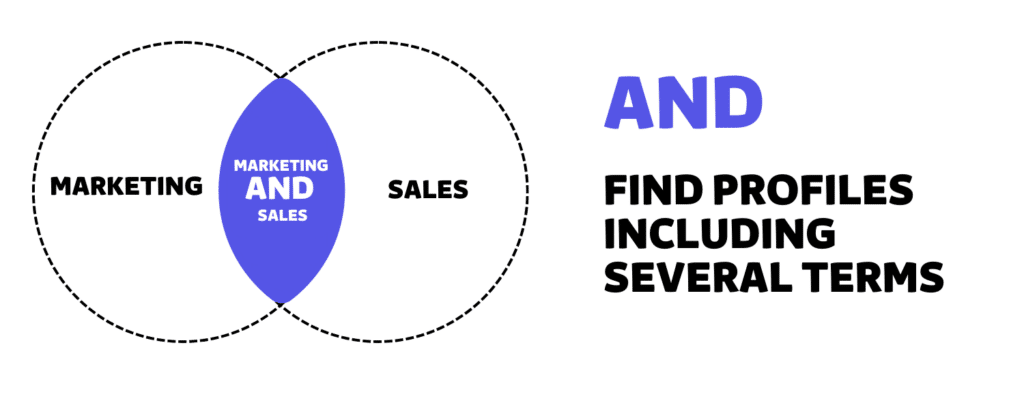
Esempio:
![Come usare la ricerca boolean dentro LinkedIn Sales Navigator? [Keyword Search 2022 Tutorial] 28 e operatore booleano linkedin sales navigator](https://evaboot.com/wp-content/uploads/2022/05/AND-boolean-operator-sales-navigator.png)
Se si inseriscono due termini senza virgolette, il motore di ricerca penserà che ci sia un AND tra di essi:
Se vuoi allargare la tua ricerca per trovare profili che includono uno o più termini puoi separare i termini con “OR”.
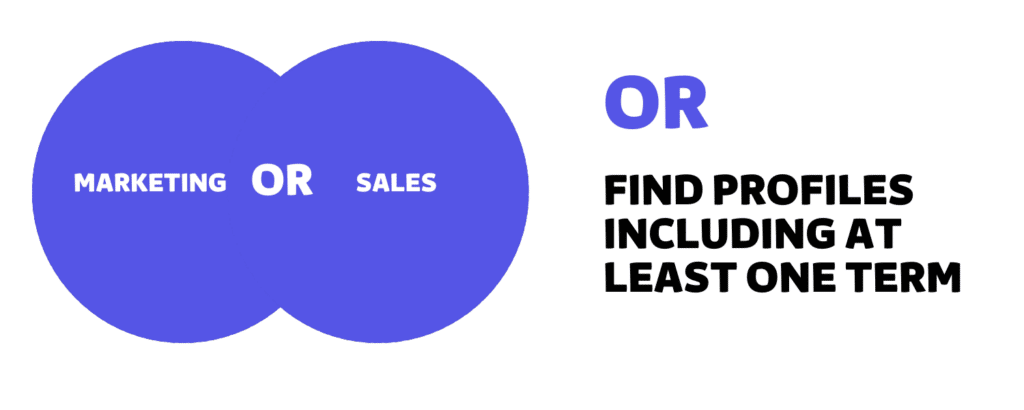
“OR” si usa più spesso per cercare scritture alternative o per termini che vogliono dire la stessa cosa.
Esempio:
![Come usare la ricerca boolean dentro LinkedIn Sales Navigator? [Keyword Search 2022 Tutorial] 29 o operatore booleano sales navigator](https://evaboot.com/wp-content/uploads/2022/05/OR-boolean-operation-linkedin-sales-navigator.png)
Se vuoi escludere certi termini dalla tua ricerca scrivi quei termini con “NOT” davvanti.
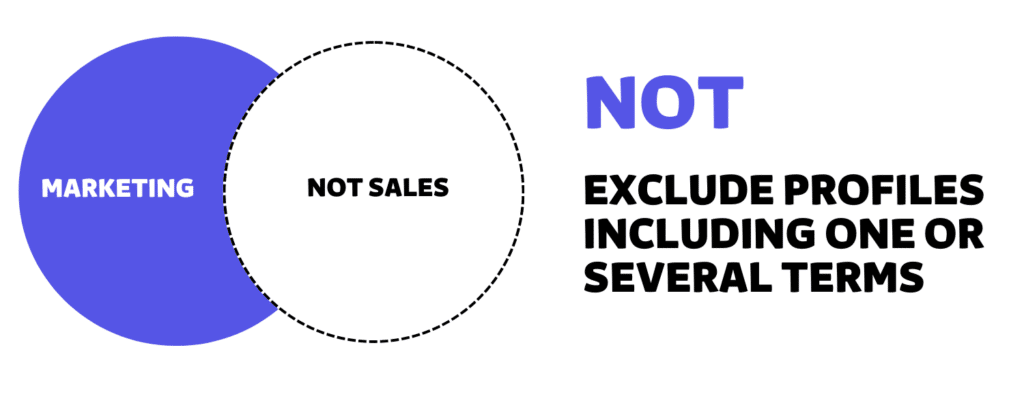
I tuoi risultati escluderanno tutti i profili che contengono quel termine. Per esempio:
Vediamo un esempio dal vivo.
Qui ho aggiunto la parola chiave “CEO” nel filtro del titolo
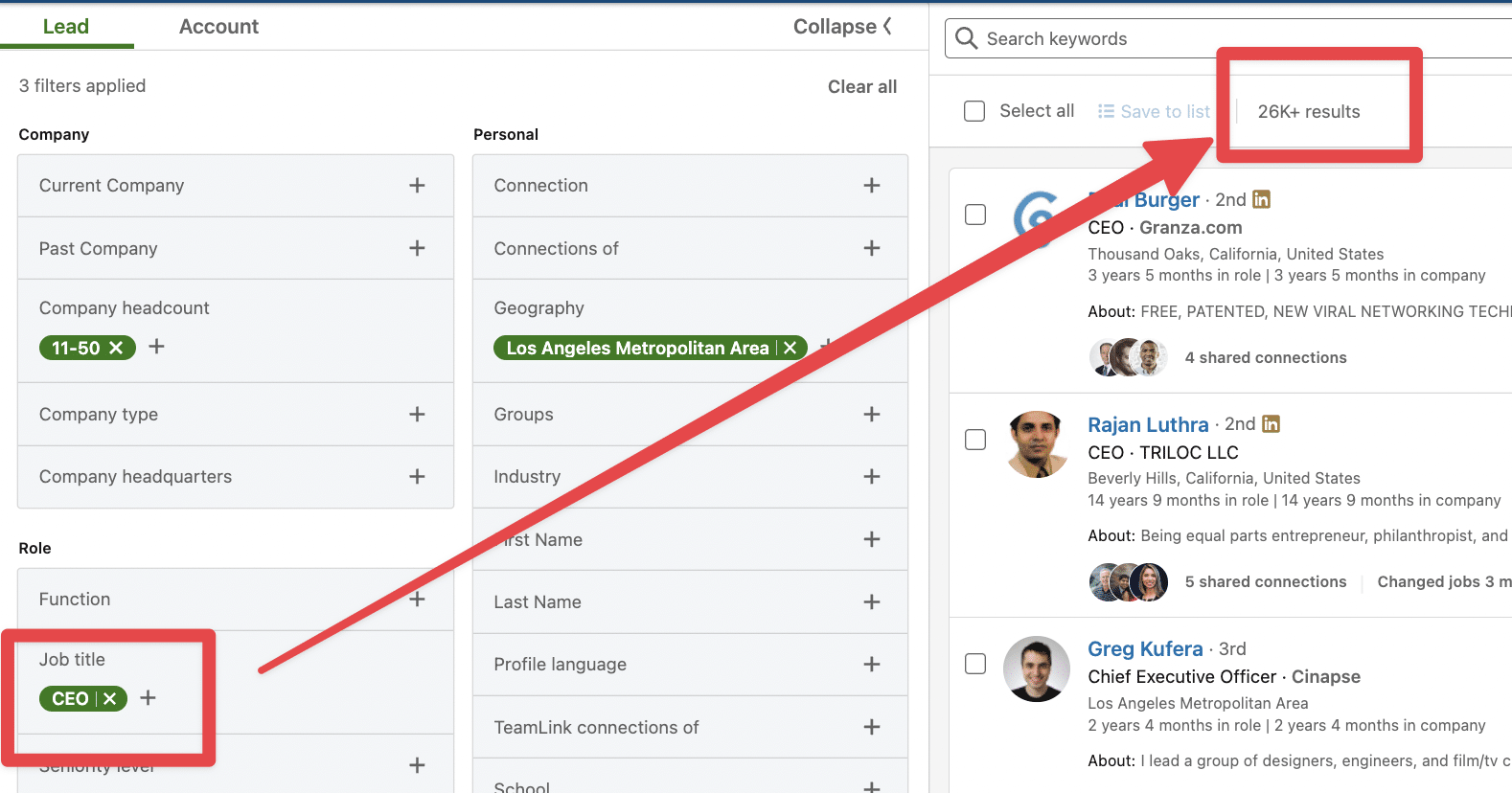
Se lo cambio in “CEO NOT Assistente” puoi vedere come vengano esclusi 1000 lead dalla ricerca.
![Come usare la ricerca boolean dentro LinkedIn Sales Navigator? [Keyword Search 2022 Tutorial] 30 esempio di operatore non booleano](https://evaboot.com/wp-content/uploads/2022/05/exlude-keywords-boolean-search-example.png)
Posso fare la stessa cosa aggiungendo un’altra parola chiave e cliccando sul tasto esclusione
![Come usare la ricerca boolean dentro LinkedIn Sales Navigator? [Keyword Search 2022 Tutorial] 31 escludere parole chiave dalla ricerca boolean sales navigator](https://evaboot.com/wp-content/uploads/2022/05/another-way-to-exclude-keywords.png)
Quando ci clicchi sopra il tasto apparirà in rosso e l’esclusione funzionerà come se non avessi messo un “NOT” come operatore boolean
![Come usare la ricerca boolean dentro LinkedIn Sales Navigator? [Keyword Search 2022 Tutorial] 32 l'operatore non booleano appare in rosso](https://evaboot.com/wp-content/uploads/2022/05/exlude-people-boolean-search-results.png)
Se vuoi fare ricerche complesse puoi combinare termini e variabili.
Ad esempio Marketing AND (B2B O B2C) Questo cercherà i profili contenenti:
![Come usare la ricerca boolean dentro LinkedIn Sales Navigator? [Keyword Search 2022 Tutorial] 33 parentesi ricerca boolean sales navigator](https://evaboot.com/wp-content/uploads/2022/05/parenthesis-linkedin-sales-navigator-boolean-search.png)
È possibile utilizzare la ricerca booleana di Linkedin in 3 punti diversi:
In ognuno di questi motori di ricerca è possibile utilizzare la ricerca booleana:
Nella ricerca di base di Linkedin, gli operatori di ricerca booleani possono essere utilizzati su:
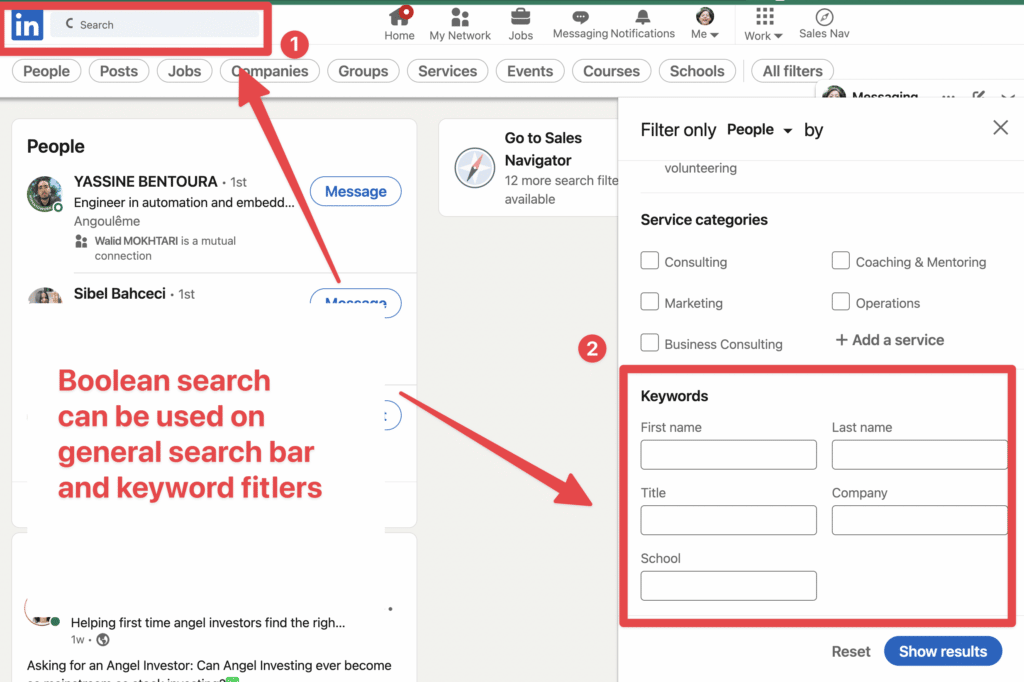
È possibile eseguire ricerche come questa
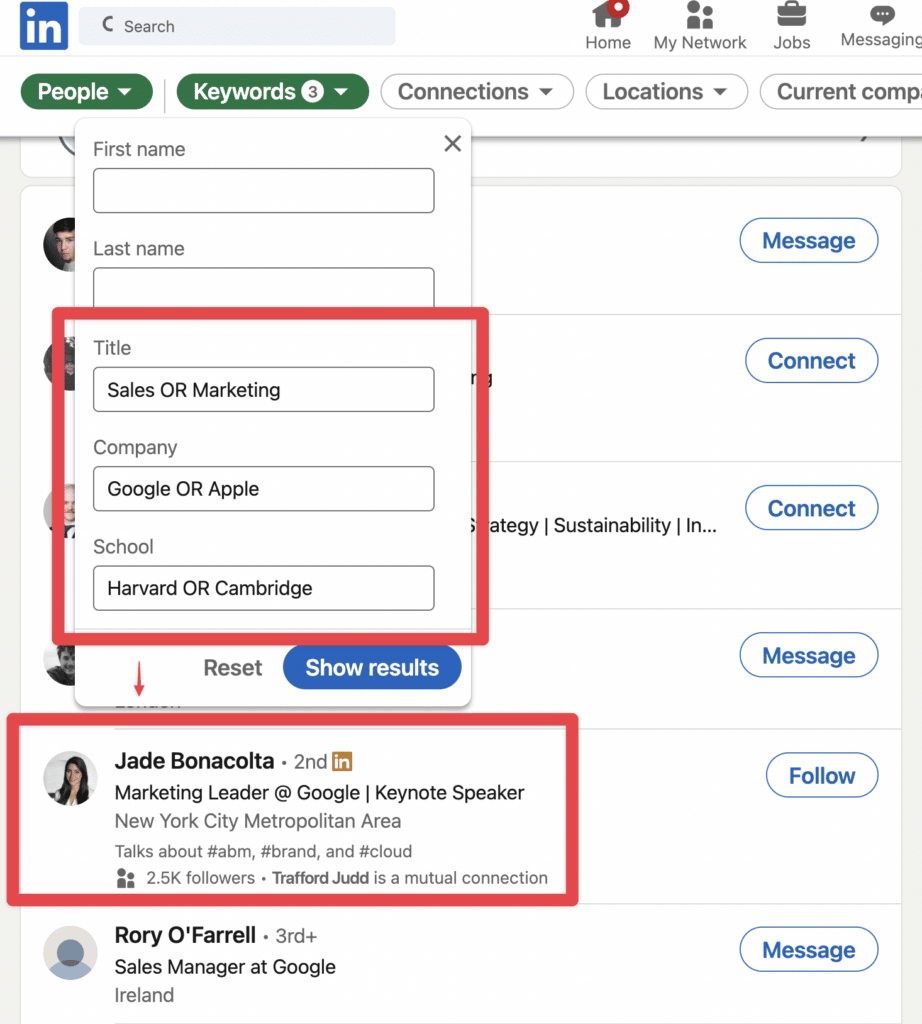
Il filtro per parole chiave esamina campi specifici, mentre la barra di ricerca generale esamina l’intero profilo:
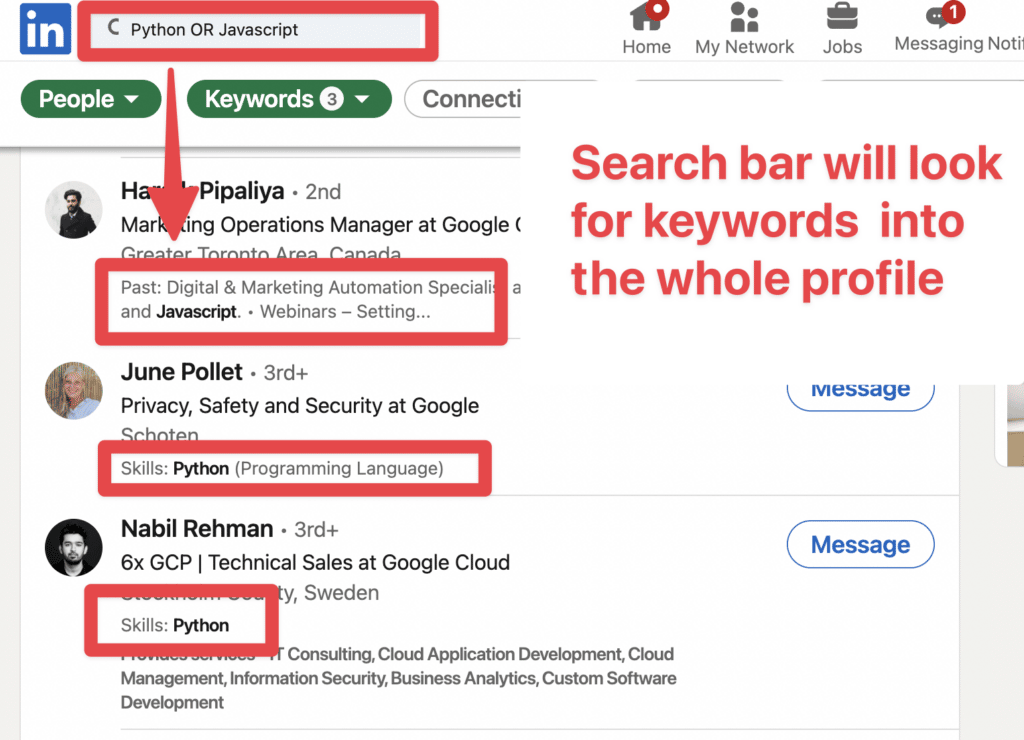
Tuttavia, la ricerca di base di Linkedin non è in grado di gestire le citazioni. Se si cerca di aggiungere più di un’espressione tra virgolette, viene visualizzato questo messaggio:
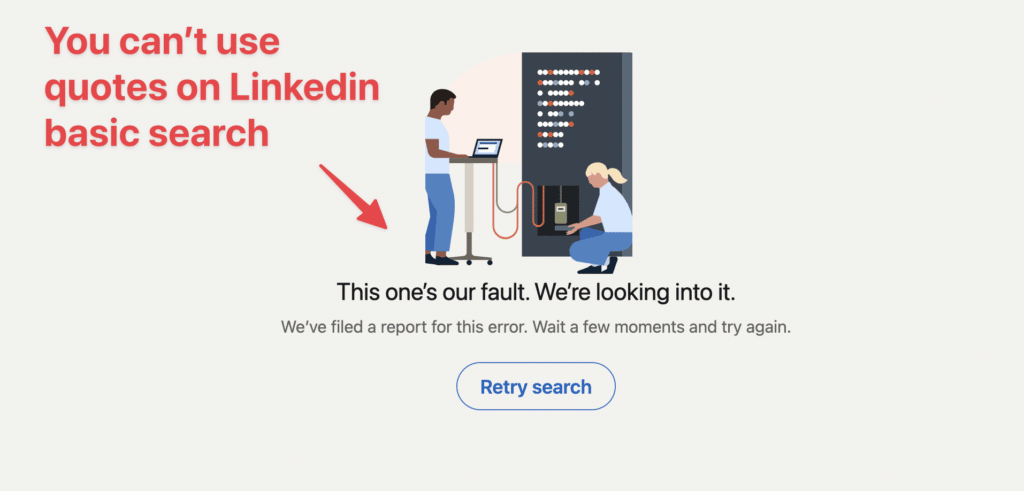
È strano perché Linkedin dice che non è in grado di gestire la richiesta. È sicuramente un modo per farvi acquistare Sales Navigator.
Lo stesso vale per l’uso della ricerca booleana su Sales Navigator. La ricerca globale di parole chiave cercherà la parola chiave nell’intero profilo:
![Come usare la ricerca boolean dentro LinkedIn Sales Navigator? [Keyword Search 2022 Tutorial] 23 sales navigator ricerca booleana filtro per parole chiave](https://evaboot.com/wp-content/uploads/2022/05/sales-navigator-boolean-search-keyword-filter.png)
La ricerca del titolo di lavoro attuale cercherà solo le tue parole chiave nelle attuali esperienze lavorative dei tuoi potenziali clienti?
![Come usare la ricerca boolean dentro LinkedIn Sales Navigator? [Keyword Search 2022 Tutorial] 24 ricerca boolean titolo sales navigator](https://evaboot.com/wp-content/uploads/2022/05/sales-navigator-boolean-search-job-title-filter.png)
È inoltre possibile utilizzare la ricerca booleana per esaminare i titoli di lavoro passati.
Vale a dire tutte le esperienze con l’etichetta “Presente“.
![Come usare la ricerca boolean dentro LinkedIn Sales Navigator? [Keyword Search 2022 Tutorial] 25 tag esperienza lavorativa attuale](https://evaboot.com/wp-content/uploads/2022/05/present-tag-job-tile.png)
È inoltre possibile utilizzare la ricerca booleana nei campi Scuola, Azienda attuale e Azienda passata.
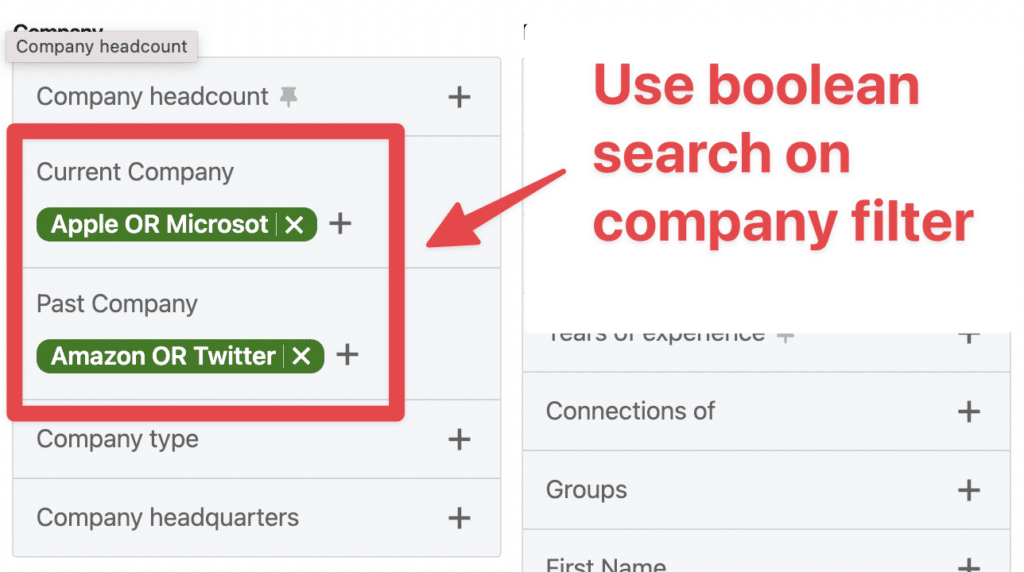
Esattamente come Sales Navigator, è possibile utilizzare la ricerca booleana su Linkedin Recruiter nella sezione “Ricerca”:
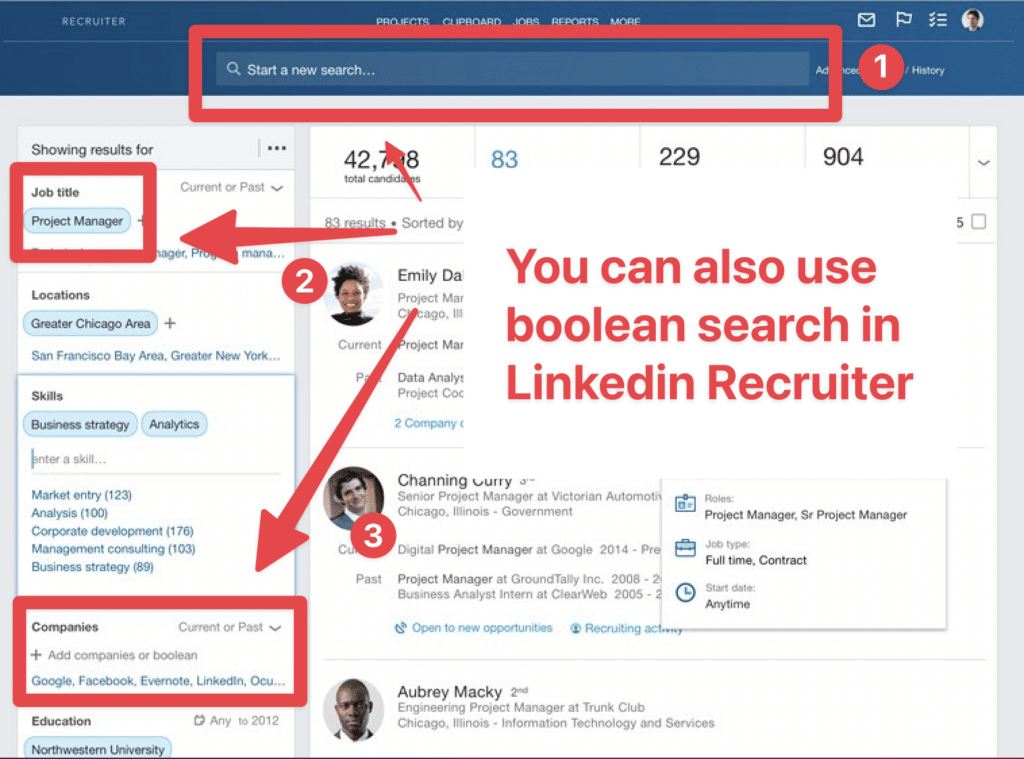
Ci sono 4 fasi per realizzare una ricerca booleana super mirata:
Prima di iniziare a giocare con i filtri di linkedin e la ricerca booleana, dovete avere un’idea chiara di chi sono i vostri potenziali clienti.
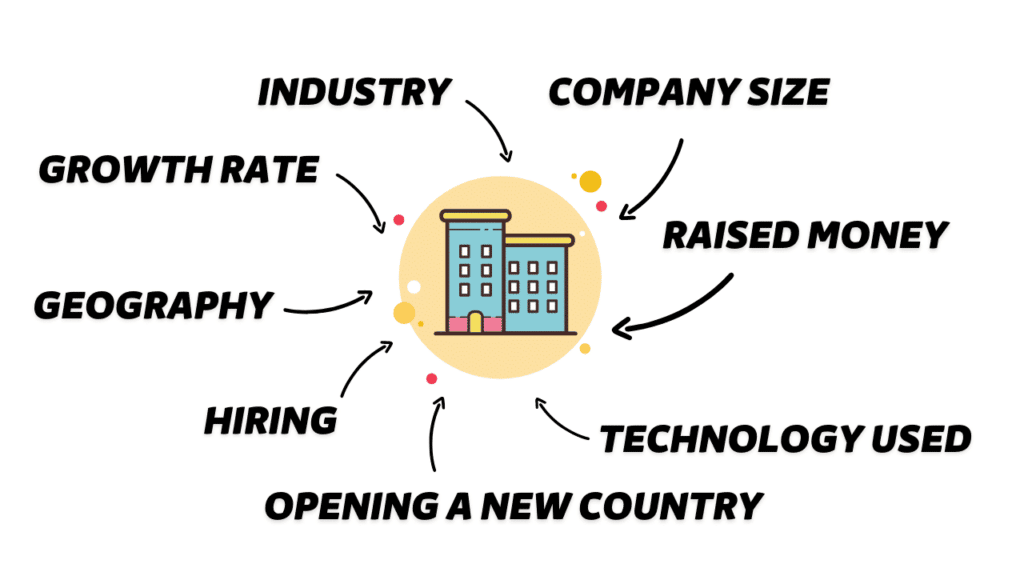
Non c’è bisogno di affrettarsi. Per prima cosa, inserite tutto in un documento. Cercate di creare una persona e poi cercate di tradurre questa persona in filtri di Linkedin.
Un buon modo per iniziare a creare la vostra prima query booleana è quello di esaminare i profili dei vostri clienti o potenziali tali.
Cercate di individuare i titoli di lavoro e le parole chiave che compaiono maggiormente nei profilie includeteli nella vostra query booleana.
È molto doloroso scrivere una lunga query booleana nei motori di ricerca Linkedin. Non è possibile vedere l’intera espressione che si sta scrivendo e spesso viene cancellata (davvero frustrante quando ci si dedica per 15 minuti).
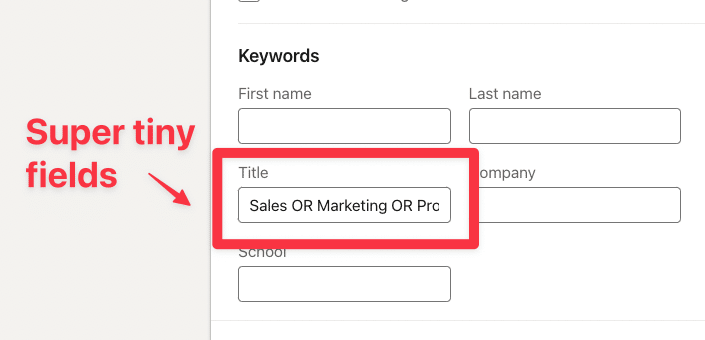
È molto meglio scrivere la query booleana al di fuori di Linkedin in un blocco note e poi incollarla in Linkedin.
In questo modo è possibile individuare facilmente i potenziali errori. Quando la ricerca booleana inizia a essere lunga più di 10 righe, è facile che si verifichino errori.
La query booleana è uno strumento che si evolverà con la crescita della vostra attività e con l’acquisizione di maggiori informazioni sui vostri clienti ideali.
Ogni volta che effettuerete una ricerca, potreste trovare profili che ritenete irrilevanti. Aggiungeteli alla vostra lista nera usando NOT.
Potreste scoprire nuove parole chiave o nuovi titoli di lavoro a cui non avevate pensato all’inizio. Aggiungeteli ai vostri elenchi di parole chiave mirate utilizzando OR.
La vostra query booleana non è qualcosa. È vivo e deve evolversi ogni volta che si impara qualcosa di nuovo sul proprio obiettivo.
È possibile seguire questo schema per le ricerche booleane:
(Position Keywords) AND (Field Keywords) NOT (Blacklist) Supponiamo che io stia cercando i responsabili delle vendite e del marketing.
Posso aggiungere tutte le parole chiave relative alla posizione tra le parentesi:
(VP OR "Vice-President" OR "V.P" OR "Vice President" OR "Head" OR "Manager" OR "Chief) Quindi tutte le parole chiave relative al campo nella seconda parentesi
(Sales OR Marketing)E poi tutta la mia lista nera nell’ultima parentesi
(Assistant OR "Right Arm" OR Founder OR "Co-Founder" OR "Cofounder)Poi mettere tutto insieme nella stessa query booleana
(VP OR "Vice-President" OR "V.P" OR "Vice President" OR "Head" OR "Manager" OR "Chief) AND (Sales OR Marketing) NOT (Assistant OR "Right Arm" OR Founder OR "Co-Founder" OR "Cofounder)Questo modello è molto comodo per rimanere organizzati man mano che la query booleana diventa sempre più grande.
Linkedin Sales Navigator è un ottimo strumentoprospezione, ma il database di Linkedin presenta alcuni difetti che possono compromettere la qualità delle ricerche:
Fortunatamente, Evaboot è in grado di rilevare questi “falsi positivi”.
Quando si utilizza la ricerca booleana nel campo “Titolo del lavoro”, Linkedin troverà tutti i profili che hanno dichiarato la loro esperienza come attuale.
Lo si può vedere con il tag “Presente” sulle esperienze lavorative.
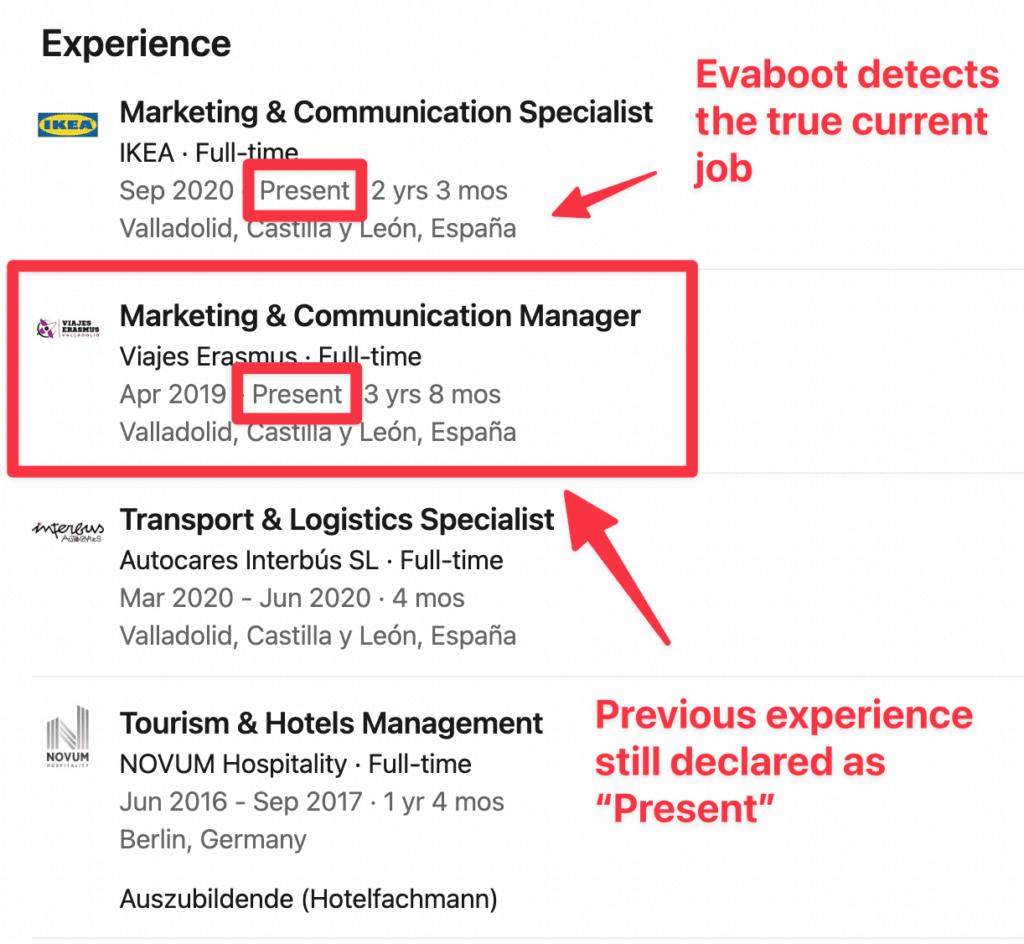
Tuttavia, molte persone dimenticano di “chiudere” l’esperienza precedente quando ne aprono una nuova. Ciò significa che molte esperienze passate sono ancora considerate attuali da Linkedin.
Questo problema crea molti falsi positivi nella ricerca. Potreste ritrovarvi con le risorse umane in una ricerca che mirava, ad esempio, ai responsabili delle vendite.
Il secondo aspetto difficile della ricerca booleana è che la ricerca per parole chiave esamina l’intero profilo. Ci sono alcuni campi rilevanti come:
Ma ti fa anche cercare in campi non pertinenti come:
Utilizzando la ricerca booleana nel filtro di ricerca delle chiavi, si rischia di ottenere anche molti falsi positivi.

Ecco un esempio di ricerca in cui ho cercato la parola chiave “Marketing” e ho trovato una persona che lavora nel settore legale.
Ci siamo resi conto che questo problema faceva perdere molto tempo agli utenti di Linkedin.
Per questo motivo abbiamo sviluppato in Evaboot un algoritmo per verificare se i lead corrispondono davvero ai filtri di ricerca.
Spiego il processo alla fine di questo video (16:34)
Controlliamo: